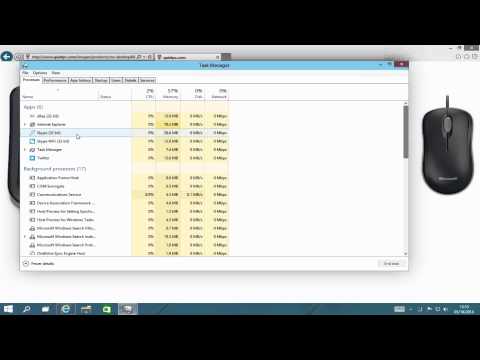लगभग सभी एप्लिकेशन और अधिकांश सिस्टम प्रोग्राम आज ओएस के ग्राफिकल इंटरफेस के तत्वों का उपयोग करते हैं। इसलिए, सामान्य विंडो मोड में काम करने वाले एप्लिकेशन को रोकने के लिए, बस विंडो के ऊपरी दाएं कोने में क्रॉस के साथ आइकन पर क्लिक करें। हालांकि, कभी-कभी यह पर्याप्त नहीं होता है या इस पद्धति का उपयोग करना संभव नहीं होता है।

ज़रूरी
विंडोज ओएस।
निर्देश
चरण 1
कुछ एप्लिकेशन इस तरह से कॉन्फ़िगर किए गए हैं कि क्रॉस के साथ आइकन पर क्लिक करने से प्रोग्राम बंद नहीं होता है, लेकिन केवल इसकी विंडो को छोटा करता है। यदि आप सुनिश्चित नहीं हैं कि आपने इस तरह से एप्लिकेशन को समाप्त कर दिया है, तो ट्रे में इसके आइकन की तलाश करें और आइकन के संदर्भ मेनू में संबंधित आइटम का उपयोग करके प्रोग्राम को पूरी तरह से बंद कर दें - यह ऑब्जेक्ट पर राइट-क्लिक करके खुलता है।
चरण 2
एक प्रोग्राम जो पूर्ण स्क्रीन मोड में काम करता है और ऊपरी दाएं कोने में क्रॉस वाली खिड़की नहीं है उसे "हॉट की" का उपयोग करके बंद किया जा सकता है। छोड़ने के लिए बंद विंडो आइकन पर क्लिक करने के बजाय कीबोर्ड शॉर्टकट alt="छवि" + F4 का उपयोग करें, उदाहरण के लिए, एक पूर्ण-स्क्रीन कंप्यूटर गेम।
चरण 3
प्रोग्राम को "क्रैश" करने के लिए विंडोज टास्क मैनेजर का उपयोग करें। यदि आप सामान्य तरीके से एप्लिकेशन को बंद नहीं कर सकते हैं, तो कुंजी संयोजन Ctrl + alt="छवि" + हटाएं दबाएं। ओएस के कुछ संस्करणों में - उदाहरण के लिए, विंडोज एक्सपी - यह स्क्रीन पर मैनेजर विंडो के लिए पर्याप्त है, दूसरों में - उदाहरण के लिए, विंडोज 7 - आपको इंटरमीडिएट में "स्टार्ट टास्क मैनेजर" लाइन पर क्लिक करने की आवश्यकता है मेन्यू।
चरण 4
डिस्पैचर विंडो में एप्लिकेशन टैब पर, तालिका में आवश्यक प्रोग्राम की लाइन ढूंढें। "जमे हुए" अनुप्रयोगों के लिए, "चलने" के बजाय इस तालिका के "स्थिति" कॉलम में "प्रतिक्रिया नहीं दे रहा" चिह्न रखा गया है। कार्यक्रम की पंक्ति को हाइलाइट करें और "कार्य समाप्त करें" बटन पर क्लिक करें।
चरण 5
यदि आप जिस प्रोग्राम की तलाश कर रहे हैं वह सूचीबद्ध नहीं है, तो प्रक्रिया टैब पर जाएं। यहां एक समान सूची है, लेकिन कार्यक्रमों के नामों के बजाय, बाएं कॉलम - "छवि नाम" - में निष्पादन योग्य फ़ाइलों के नाम हैं। यह खोज को थोड़ा जटिल करता है, लेकिन दाहिने कॉलम में - "विवरण" - प्रत्येक एप्लिकेशन के उद्देश्य या उसके पूरे नाम का एक संक्षिप्त विवरण है। इन दो कॉलमों में डेटा का उपयोग करके, आपको आवश्यक प्रोग्राम ढूंढें, तालिका में इसकी पंक्ति का चयन करें और "प्रक्रिया समाप्त करें" बटन पर क्लिक करें।